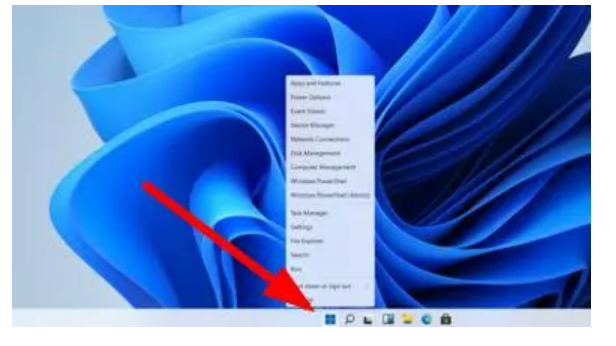简介:
在使用Windows 11系统的过程中,有时我们可能会遇到系统变慢、崩溃等问题,此时一键重置系统无疑是一种快捷且有效的解决方法。本文将为您详细介绍如何快速恢复Windows 11到初始状态,确保系统焕然一新。

工具原料:
系统版本:Windows 11(22H2)
品牌型号:Dell XPS 13 9310, Microsoft Surface Pro 9
软件版本:预装的Windows 11重置功能
一、为什么需要重置Windows 11系统
1、随着时间的推移,Windows操作系统可能会因为软件冲突、恶意软件、文件损坏等原因导致性能下降或不稳定,重置系统可以帮助恢复最佳状态。
2、对于新手用户来说,当系统问题复杂到难以解决时,一键重置是一种无需专业技术知识即可解决大部分问题的方法。
二、准备工作及注意事项
1、在重置系统前,确保所有重要文件、文档和图片已备份到外部硬盘或云存储空间,以防数据丢失。
2、确认所使用的软件的激活码和安装文件,方便重置后重新安装和激活软件。
3、确保您的设备电池电量充足或连接到电源,以避开重置过程中断电的问题。
Win11怎么关掉屏幕?快速学会这三种实用方法
Win11用户可通过快捷键关闭屏幕以节能:按下Windows键 X,选择电源选项,点击选择关闭屏幕的时间。设置合适的时间后,系统将自动关闭屏幕。此方法简单有效,有助于延长设备使用寿命。
三、一步步重置Windows 11系统
1、访问设置菜单:点击屏幕左下角的“开始”按钮,然后选择“设置”齿轮图标进入设置菜单。
2、找到恢复选项:在设置菜单中,选择“系统”选项,然后滚动找到并点击“恢复”。
3、启动重置功能:在“恢复”界面中,您将看到“重置此电脑”选项,点击旁边的“开始”按钮。
4、选择重置类型:系统会提示选择“保留我的文件”或“删除所有内容”选项。前者适合不愿丢失文件的用户,而后者则清空整个硬盘,适合欲彻底净化系统的用户。
5、按照提示完成重置:根据选择的重置类型,按屏幕显示的步骤进行操作,系统将自动完成重置过程,这可能需要一段时间,请耐心等待。
背景知识:系统重置的科技发展
1、系统重置功能自Windows 8开始引入,为用户提供了一种简便的方法来恢复系统。随着Windows版本的迭代,该功能不断优化,至Windows 11其用户体验和速度都大幅提升。
2、重要人物:比尔·盖茨和保罗·艾伦是微软的创始人,为Windows系统的早期发展奠定了基础。此外,现任CEO萨提亚·纳德拉也在近年推动Windows 11的发布和诸多创新。
内容延伸:
1、重置系统后,用户还可以考虑安装或更新到最新版本的Windows补丁,以确保系统以最佳状态运行并获得最新的安全保护。
2、对于需要经常安装和卸载软件的用户,虚拟机或沙箱环境是不错的选择,以避免过多软件对系统的直接影响。
3、了解最新的Windows 11功能,如简化的任务视图、新的窗口管理方式等等,以更好地提升使用体验。
总结:
重置Windows 11系统是一种快捷且有效的恢复手段,特别是当其他故障排查方法无法奏效时。通过简单的步骤即可恢复系统的初始状态,为用户提供了安全便捷的选择。请务必在重置前备份重要数据,并对系统有一个大致的了解,以便后续维护和使用。
以上就是电脑技术教程《一键重置win11系统:快速恢复初始状态指南》的全部内容,由下载火资源网整理发布,关注我们每日分享Win12、win11、win10、win7、Win XP等系统使用技巧!Win11 temas优化指南:提高系统性能的五个实用技巧
Windows 11 主题(Win11 temas)为用户提供多样化的个性定制选项。无论是简约风格还是动态壁纸,Win11 temas都支持用户打造理想的桌面环境,提升办公效率与视觉体验。选择合适的主题,让您的Windows 11设备焕然一新。